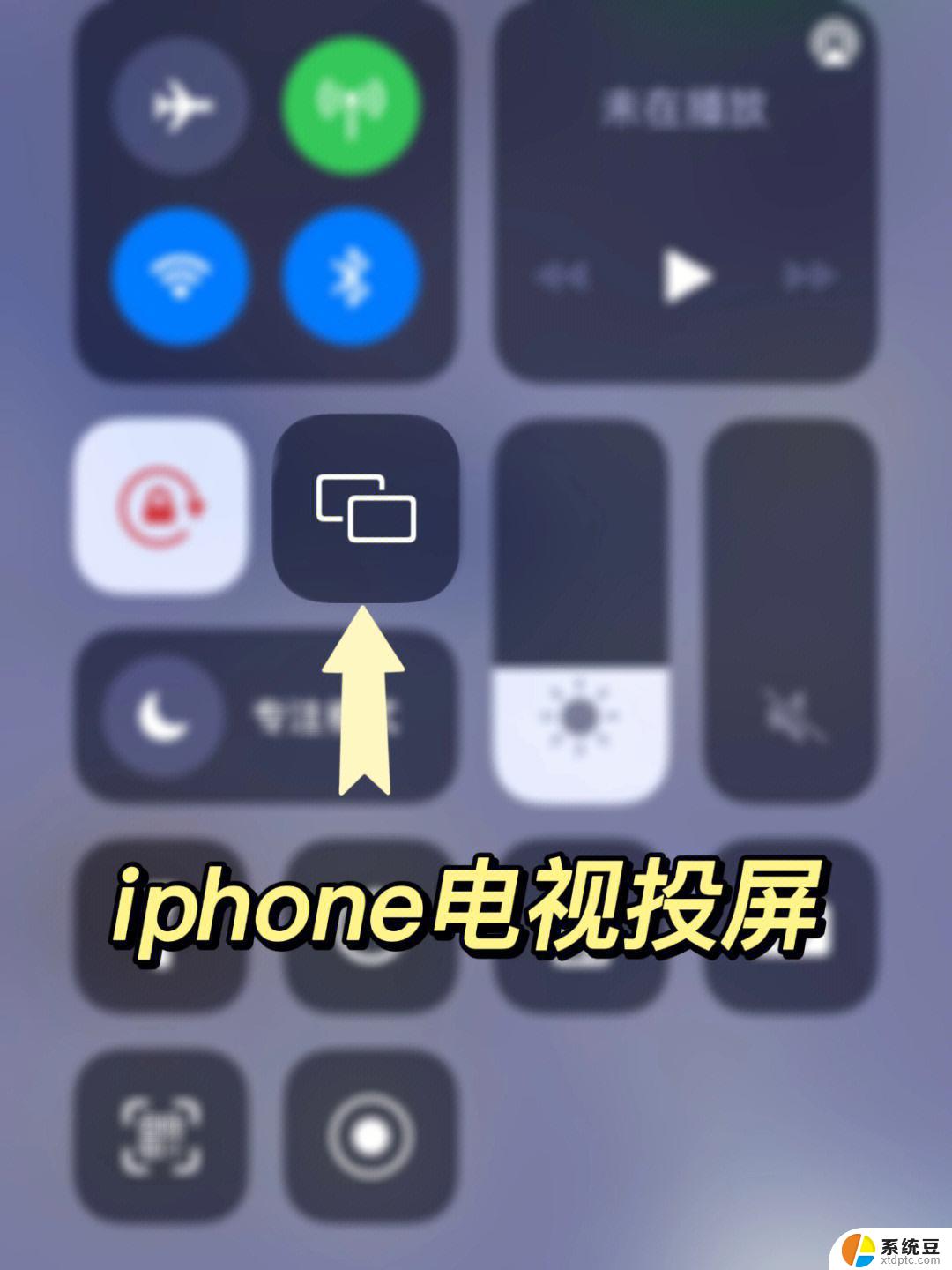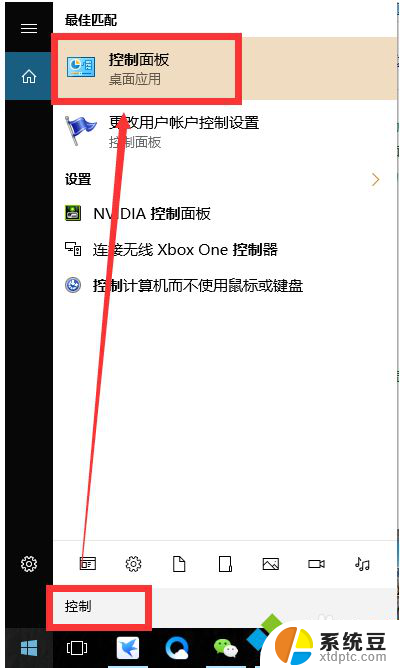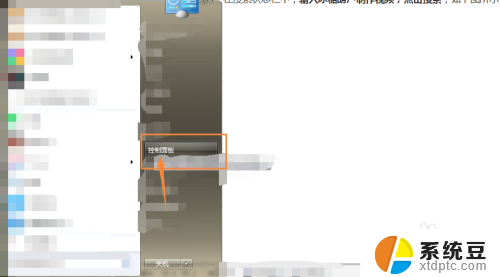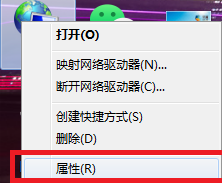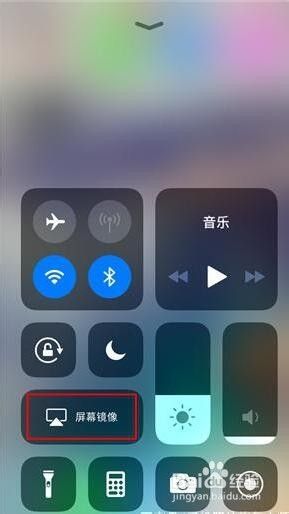电脑与大屏幕投影怎么连接 投影仪连接电脑的步骤
在现代科技日益发展的今天,电脑与大屏幕投影的连接已经成为日常办公和娱乐中的常见操作,投影仪连接电脑的步骤也变得越来越简单,只需几个简单的操作便可实现投影仪与电脑的连接。通过正确的连接,用户可以将电脑屏幕上的内容投影到大屏幕上,为工作展示和娱乐观赏带来更加清晰和震撼的视觉效果。随着技术的不断升级和发展,电脑与大屏幕投影的连接方式也在不断更新和完善,为用户提供更加便捷和高效的使用体验。

一、投影仪和笔记本电脑连接
1、使用VGA线将笔记本电脑与投影仪视频接口连接起来,并设置投影仪的信号源为电脑或者RGB。然后投影仪上就会出现笔记本当前播放的内容。
2、点击鼠标右键,打开“屏幕分辨率”选项,然后选择“连接到投影仪”。如果没有,则可能是笔记本电脑与投影仪连接失败,需要检查接口是否松动。
3、桌面会跳出投影仪相关设置选项,选择“复制”,并点击“确定”。
4、设置完成后,一般笔记本电脑的分辨率都会自动适配投影仪,以便输出的画面可以达到效果。
二、投影仪和台式电脑连接
1、台式电脑连接投影仪的方法有两种,一种是投影仪连接电脑显卡接口。再将电脑显示器的VGA线连接到投影仪的输出接口;另一种就是买个1分2的VGA分频器,分频器连接电脑显卡,2个输出,一个连接显示器、一个连接投影仪。
2、中间的步骤与笔记本电脑连接投影仪的1、2、3步是一样的。
3、设置台式电脑的刷新率,与投影仪的保持一致。然后点击投影仪上的“monitor”,这样它上面就有画面显示了。
以上就是电脑与大屏幕投影怎么连接的全部内容,还有不清楚的用户就可以参考一下小编的步骤进行操作,希望能够对大家有所帮助。